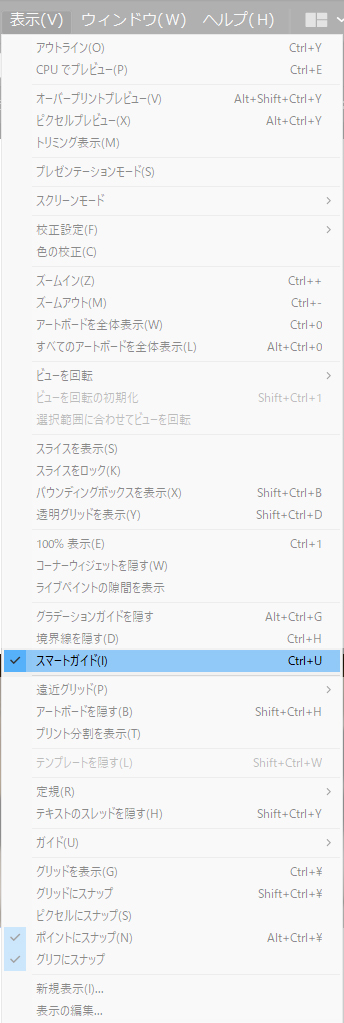イラレで写真や文字などに角度をつける方法です。
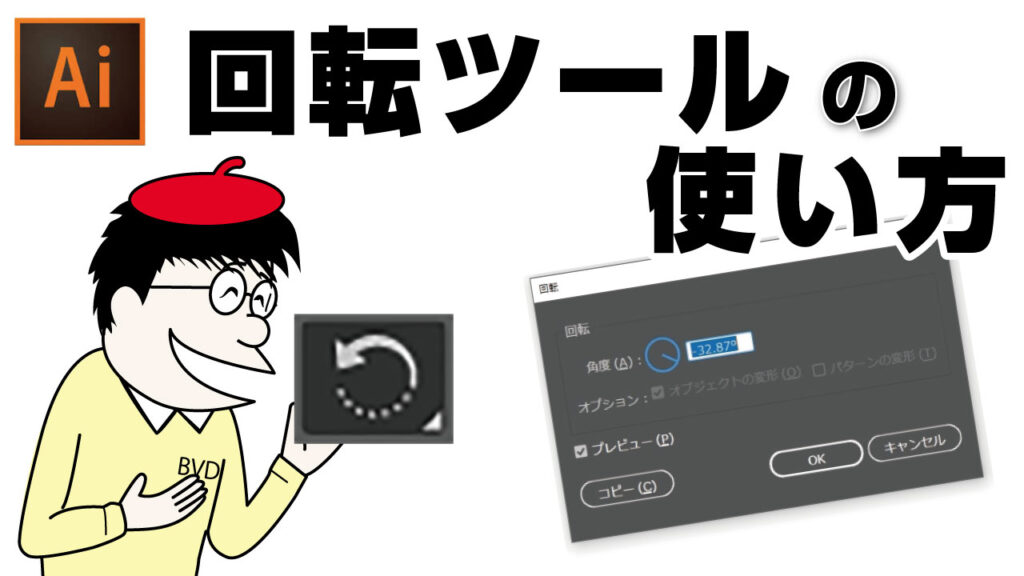
イラレで写真や文字などに角度をつける方法です。回転ツールの使い方がわかります!
イラレで角度をつける方法!回転ツールの使い方

千葉名人
イラレで角度をつける方法です!このように「回転ツール」を使うことで自由自在に角度をつけることができます!
選択ツールで角度をつける対象を選択する
まず「選択ツール」で角度をつけたい対象(写真、文字、パス等なんでもOK)を選択します。
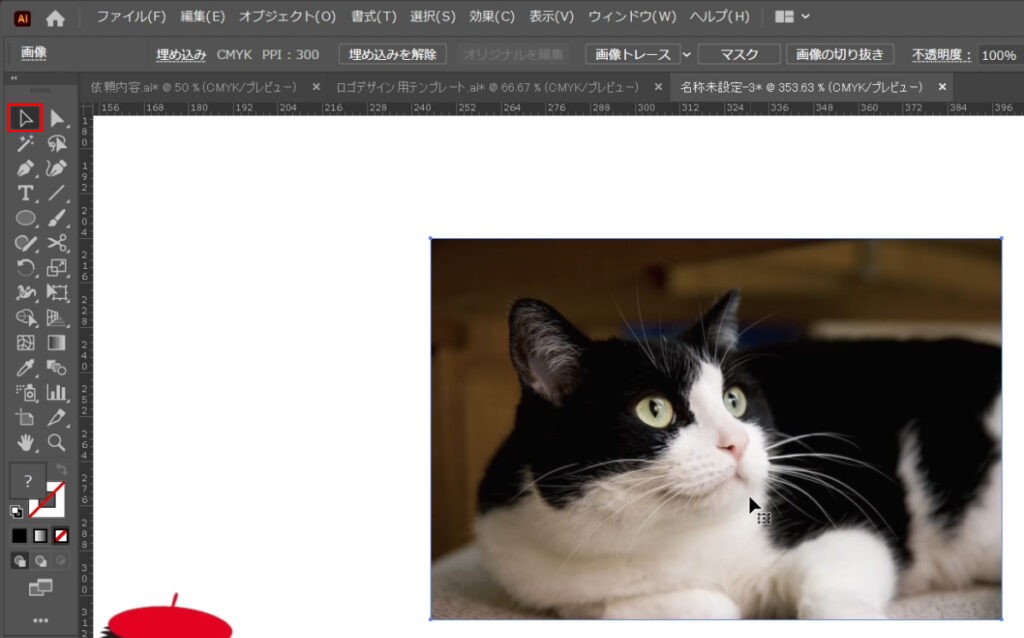
回転ツールにする
次に回転ツールにします。
⌘(Ctrl)+R が「回転ツール」のショートカットです。
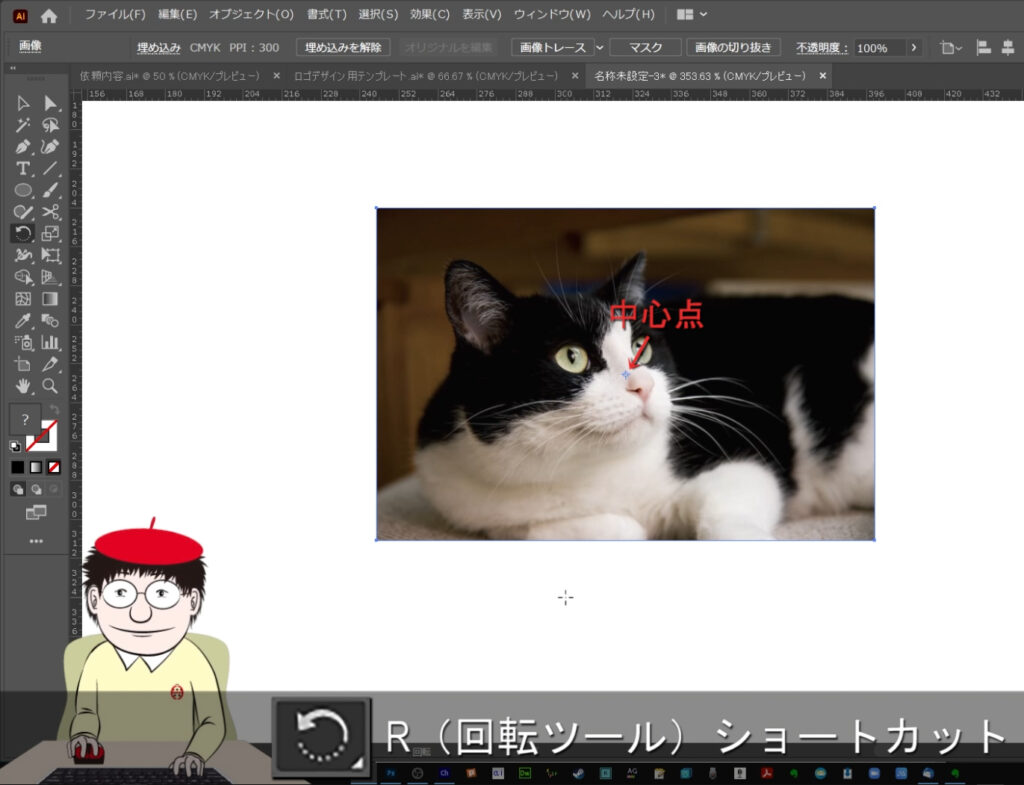
中心点を移動させる
中心点を移動します。クリックした箇所が中心点になります。
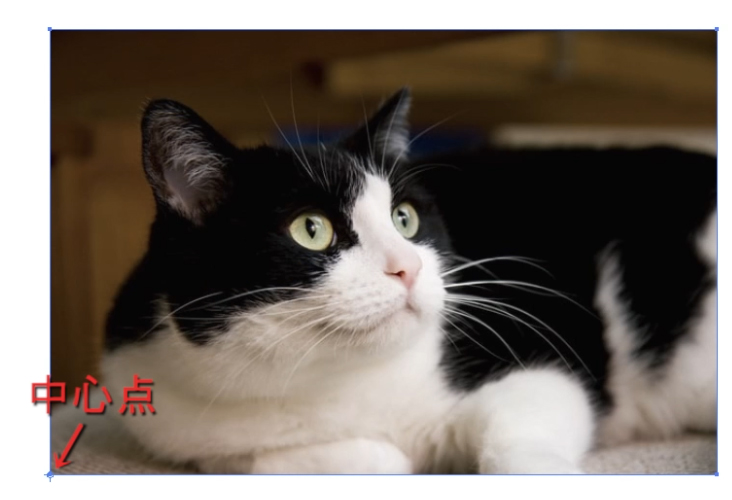
中心点から少しはなれた場所でクリックしたままマウスを動かすと「自由」に角度を変化させることができます。
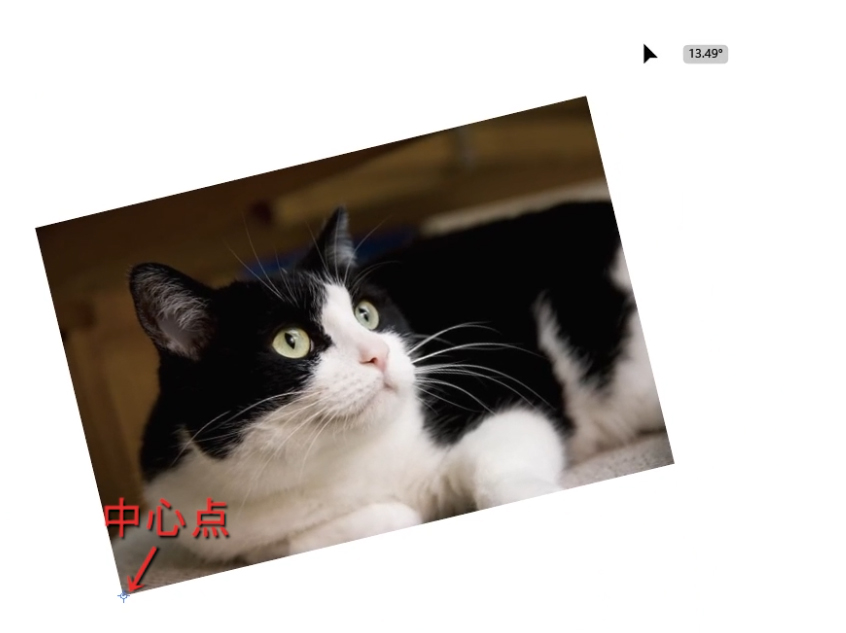
「数値入力」で角度をつける方法
回転ツールでOption(ALT)を押しながらワンクリックすると、「回転」ウインドウが表示されます。
-1024x520.jpg)
角度に数値を入れると角度が入ります。コピーで、選択オブジェクトが複製されながら角度がつきます。

千葉名人
さらに、その後「⌘(Ctrl)+D」を押すと何度も連続コピー、連続回転できます!
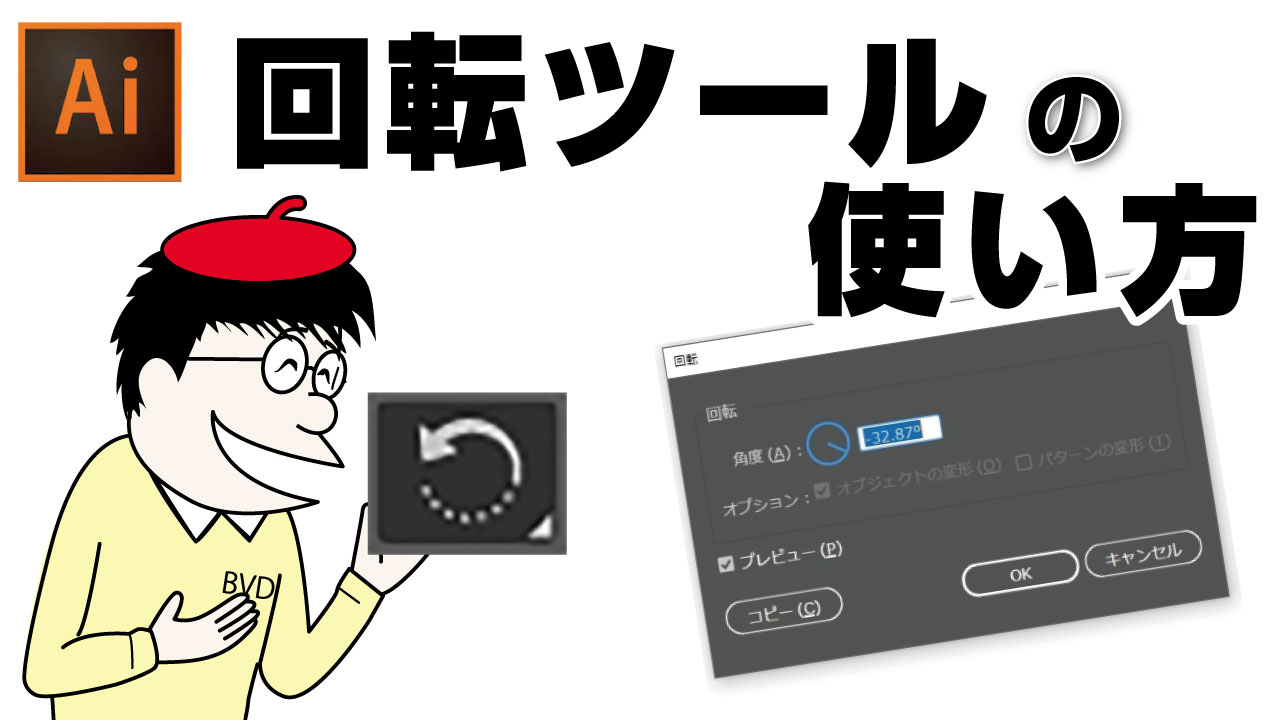
.jpg)